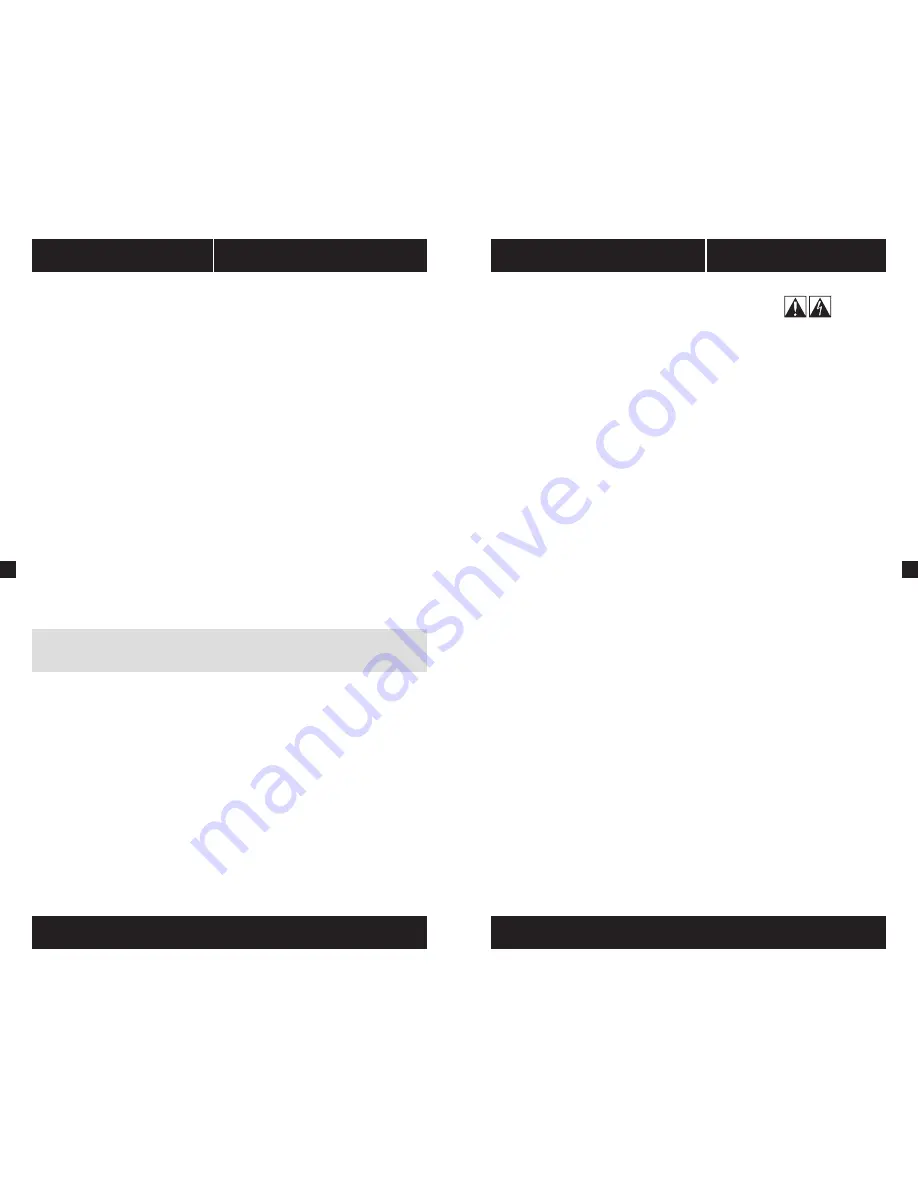
21
20
AX SERIES
™
AX SERIES
™
Installation der neuen AX Series
Schritt A: Entfernen des vorhandenen netzteils
Wenn Sie ein neues System zusammenstellen, fahren Sie bitte mit Schritt B fort.
1. Ziehen Sie das Netzkabel des vorhandenen Netzteils aus der Steckdose oder der USV.
2. Trennen Sie alle Netzkabel von der Grafikkarte, der Hauptplatine und den anderen
Peripheriegeräten.
3. Deinstallieren Sie das bestehende Netzteil. Befolgen Sie dazu die Anweisungen in
der Bedienungsanleitung zu Ihrem Gehäuse.
4. Fahren Sie mit Schritt B fort.
Schritt B: Installieren des Corsair AX Series-netzteils
1. Stellen Sie sicher, dass das Netzkabel des Netzteils nicht angeschlossen ist.
2. Befolgen Sie die Anleitung im Handbuch zu Ihrem Gehäuse und bauen Sie das Netzteil
mit den im Lieferumfang enthaltenen Schrauben ein.
3. Das 24-polige Netzkabel ist das größte Kabel und sollte daher als erstes installiert
werden.
a. Wenn Ihre Hauptplatine einen 24-poligen Anschluss hat, können Sie den 24-poligen
Stecker des Netzkabels direkt an Ihre Hauptplatine anschließen.
b. Wenn Ihre Hauptplatine einen 20-poligen Anschluss hat, müssen Sie das 4-polige
Kabel vom 24-poligen Anschluss trennen und dann den 20-poligen Stecker in die
Hauptplatine stecken, ohne den 4-poligen Teil anzuschließen.
4. Verbinden Sie das 8-12-V-Kabel (EPS12V) mit der Hauptplatine.
a. Wenn Ihre Hauptplatine über einen 8-p12V-Anschluss verfügt, können Sie
das 8-polige Kabel direkt an die Hauptplatine anschließen.
b. Wenn Ihre Hauptplatine über einen 4-poligen Anschluss verfügt, trennen Sie das
4-polige Teil vom 8-poligen Kabel und schließen dann das 4-polige Kabel direkt an
die Hauptplatine an.
ACHtUng:
Der abnehmbare 4-polige Teil des 24-poligen Hauptsteckers ist kein P4- oder
+12V-Stecker. Die Verwendung anstelle eines P4-Steckers oder +12V-Steckers kann schwere
Schäden verursachen.
5. Schließen Sie die Peripheriekabel, PCI-Express-Kabel und SATA-Kabel an.
a. Verbinden Sie die Peripheriekabel mit Ihrer Festplatte und den CD-ROM-/
DVD-ROM-Netzanschlüssen.
b. Verbinden Sie die SATA-Kabel mit den Netzanschlüssen Ihrer SATA-SSD oder
-Festplatte.
c. Verbinden Sie die PCI-Express-Kabel bei Bedarf mit den Netzanschlüssen Ihrer
PCI-Express-Grafikkarten.
d. Verbinden Sie die Peripheriekabel mit allen Peripheriegeräten, die einen 4-poligen
Stecker erfordern.
e. Überprüfen Sie, ob alle Kabel fest eingesteckt sind. Bewahren Sie die nicht
benötigten modularen Kabel für künftige zusätzliche Komponenten auf.
6. Verbinden Sie das Netzkabel mit dem Netzteil und schalten Sie das Netzteil ein, indem
Sie den Schalter in die Position EIN (durch „I“ gekennzeichnet) drücken.
Wichtige Sicherheitsinformationen
VORSICHt: StROMSCHLAggEFAHR!
1. Nehmen Sie den Einbau gemäß Herstelleranleitung und Sicherheitswarnungen
vor. Eine Nichtbeachtung kann Schäden am Netzteil oder Computer verursachen
und zu schweren Verletzungen bzw. sogar zum Tod führen.
2. Im Innern des Netzteils ist eine hohe Spannung vorhanden.
Sie dürfen das
netzteil weder öffnen noch versuchen, es zu reparieren. Es enthält keine vom
Benutzer zu wartenden Komponenten.
3. Dieses Produkt ist für den Betrieb in Innenräumen konzipiert.
4. Verwenden Sie es nicht in der Nähe von Wasser oder in Umgebungen mit hoher
Temperatur oder Luftfeuchtigkeit.
5. Stellen Sie es nicht neben Wärmequellen wie Heizkörpern, Lüftungsgittern, Öfen
oder anderen wärmeerzeugenden Geräten auf.
6. Stecken Sie keine Gegenstände in die Lüftungsschlitze oder das Lüftergitter
des Netzteils.
7. Nehmen Sie keine Veränderungen an den mit dem Netzteil gelieferten Kabeln
und/oder Anschlüssen vor.
8. Benutzen Sie bei Verwendung modularer Kabel nur die vom Hersteller gelieferten
Kabel. Andere Kabel sind möglicherweise nicht kompatibel und können Ihren
Computer und das Netzteil schwer beschädigen.
9. Der 24-polige Netzstecker des Hauptkabels hat einen abnehmbaren 4-poligen
Teil. Dieser 4-polige Stecker ist kein P4- oder ATX-12V-Stecker. Stecken Sie dieses
Kabel nicht in den P4- oder ATX +12-V-Anschluss der Hauptplatine.
10. Bei Nichtbeachtung der Herstelleranleitung und/oder der Sicherheitshinweise
erlöschen sämtliche Gewährleistungen und Garantien.
Sicherheits- und Prüfsiegel
FCC
FCC Rules Part 15, Class B
ICES
ICES-003
CE
EN 55022:2006 + A1:2007, Class B
EN61000-3-2:2006 Class D
EN61000-3-3: 1995 + A1:2001 + A2:2005
EN55024:1998 + A1:2001 + A2:2003
IEC61000-4-2:1995 + A1:1998 + A2:2000
IEC61000-4-3:2006
IEC61000-4-4:2004
IEC61000-4-5:2005
IEC61000-4-6:2003 + A1:2004 + A2:2006
IEC61000-4-8:1993 + A1:2000
IEC61000-4-11:2004
UL / CUL
UL 60950-1
AS/NZS 4417
tUV
EN 60950-1
CB
IEC 60950-1
CCC
GB4943
GB9254
GB17625.1
BSMI
CNS14336
CNS13438
gOSt
R IEC 60950-1-2005
R 51318.22-99
R 51318.24-99
R 51317.3.2-2006
R 51317.3.3-99
IRAM
IEC 60950-1
KC Mark
K60950-1, K00022, K00024
ROHS
2002/95/EC, Restriction of Hazardous Substances Directive
WEEE
2002/96/EC, Waste Electrical and Electronic Equipment Directive
ROHS
China Order No.39, Administration on the Control of Pollution Caused By
(China)
Electronic Information Products








































